
Trois façons de capturer une capture d’écran sur iPhone

La capture d’écran est devenue un outil essentiel pour tout utilisateur de smartphone. Il ne se passe pas un jour sans que nous ne prenions une capture d’écran pour une raison ou une autre.
Pourquoi auriez-vous besoin de prendre une capture d’écran sur iPhone ?
Les raisons de faire une capture d’écran sont nombreuses et variées. Vous pourriez être en train de faire défiler Instagram ou Facebook lorsque vous voyez un mème particulièrement drôle que vous aimeriez partager, un beau poème ou une citation que vous aimeriez garder à portée de main, une jolie photo que quelqu’un a postée de vous. Que fais-tu? Vous capturez une capture d’écran. Parfois, les motifs sont loin d’être honorables, mais néanmoins valables. Que vous souhaitiez partager une conversation hilarante avec notre meilleur ami ou enregistrer un cliché de l’ex que vous traquez sur Snapchat, les captures d’écran vous viennent toujours en aide.
Les captures d’écran sont un outil pratique pour conserver des preuves tangibles de transactions importantes comme les paiements en ligne, ou pour enregistrer des détails importants comme les détails de la carte, les adresses, les cartes, les recettes et même les paroles de chansons. Ils vous permettent également d’économiser des frais Internet supplémentaires - au lieu de télécharger, vous prenez une capture d’écran !
Lire la suite :
* Comment prendre une vidéo en accéléré avec iPhone
* Comment faire une vidéo au ralenti avec iPhone
1. Utilisation de la fonctionnalité intégrée
Vous pouvez capturer l’écran de votre appareil iOS à l’aide de sa capacité intégrée. Le bouton Veille/Réveil et le bouton Accueil sont utilisés dans cette méthode. Bien qu’il s’agisse du moyen le plus utilisé car il n’implique pas l’utilisation d’applications tierces, il peut être frustrant car si vous vous trompez de timing, votre iPhone passe simplement en mode veille au lieu de capturer l’écran.
Étapes à suivre :
1. Appuyez sur le bouton Marche/Veille et maintenez-le enfoncé. Il est généralement situé en haut ou sur le côté de votre appareil.
2. Appuyez sur le bouton d’accueil et relâchez-le aussi rapidement que possible.
3. La capture d’écran sera enregistrée dans l’album de pellicule de votre application Photos.

Note: Si vous êtes un utilisateur d’iPhone 5/5S/5C ou d’iPhone SE, assurez-vous que le bouton Marche/Veille se trouve en haut.
2. Utilisation de Capture10
Capture10 est une application tierce compatible avec iOS. Il est conçu pour prendre des captures d’écran d’images vidéo, une fonctionnalité autrement impossible à mettre en œuvre dans un iPhone. Il s’agit d’une application gratuite comprenant tous les achats intégrés, disponible sur iTunes.
Étapes à suivre :
1. Choisissez la vidéo dont vous souhaitez prendre des captures d’écran et lisez-la.
2. Faites glisser le long de la barre « Recherche » et appuyez sur le bouton « Capturer » chaque fois que vous souhaitez capturer votre écran.
3. Vous pouvez afficher toutes vos captures d’écran dans l’écran « Résultat ». Faites défiler horizontalement et sélectionnez l’image que vous souhaitez enregistrer.
4. Appuyez sur le bouton « Album photo » pour enregistrer vos captures d’écran.
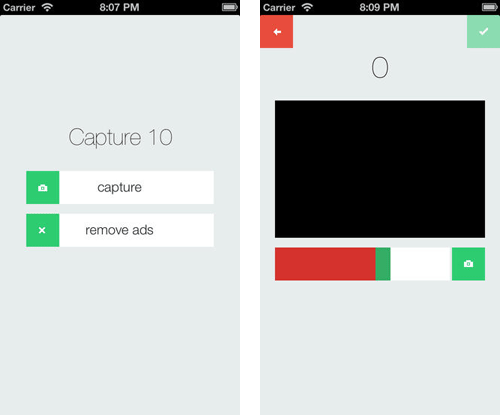
3. Utilisation de l’assistance tactile
L’assistance tactile peut vous aider à capturer une capture d’écran sans avoir à synchroniser vos appuis sur le bouton de verrouillage et le bouton principal.
Étapes à suivre :
1. Accédez à Paramètres > Général > Accessibilité > Assistance tactile.
2. Activez l’assistance tactile.
3. Appuyez sur le bouton blanc.
4. Cliquez sur l’option « Appareil » à droite.
5. Appuyez sur l’option « Plus ».
6. Cliquez sur « Capture d’écran ».
7. Votre capture d’écran sera enregistrée dans vos albums photo.

Vivez la vie comme vous le souhaitez
Maintenant que le nouvel iPhone 7 est là, il est temps de mettre la main dessus. Avec ces conseils, capturer une capture d’écran sur votre iPhone devrait être un jeu d’enfant. Il est facile de capturer une capture d'écran sur votre iPhone. Pourquoi attendre quand il est vraiment facile de faire des captures d’écran ? Prenez des captures d’écran d’une conversation, d’un jeu ou même d’une page web. Il vous suffit de cliquer sur quelques boutons et le tour est joué. Le nouvel iOS 10 rend l'expérience encore meilleure et vous ne ressentirez aucune difficulté à prendre la capture d'écran de tout ce que vous voulez. Créez des souvenirs non seulement par des photos et des vidéos, mais aussi par des captures d’écran !